![Wordの音声読み上げ機能で文章のミスを防ぐ[動画で解説]](https://kousei.club/wp-content/uploads/2022/01/Text-to-speech-reading-with-Word.jpg)
目 次
Wordで校正・校閲:音声読み上げ機能で文章のミスを防ぐ[動画で解説]
▼ Wordの音声読み上げ機能
名前の通り文書内のテキストを読み上げてくれる機能のことです。この機能は、WordだけでなくOutlookやPowerPointにも標準で付いています。PDFやWebサイトからコピペした文書でも読み上げてくれます。
まずは、音声読み上げ機能がどういうものかご覧ください。
次の文で実践してみたいと思います。
「白玉ぜんざいが食べたい。」
と答える。そして甘味屋に入って、「東京では一度も食べたことがなかった」と言いながら、白玉ぜんざいをうれしそうに食べていたのだが、そのうちぽつりと、
「あたしは生まれる時代を間違った。」
という言葉を口にしたのをきっかけにして、涙が流れてきて止まらなくなる……。
【出典:草思社文庫『人生を感じる時間』保坂和志】
※【音量注意!】動画を再生すると音声が出ます。
このような感じで読み上げます。
読み上げ速度を変えることも、声の種類を選ぶこともできます。
文書を読み上げれば、音声と目視の両方で確認することができます。一人読み合わせ校正のような状態です。簡単な文書なら、打ち合わせなどの場面で自分が読まくてもWordが読み上げてくれます。
使う場面は色々考えられますが、この手の機能は今は使わなくてもいつか役立つ場面がきっときます。知っておいて損はないです。
1. 音声読み上げ機能の使い方手順
使い方は非常に簡単です。
【校閲】タブ内の【音声読み上げ】を押すだけです。
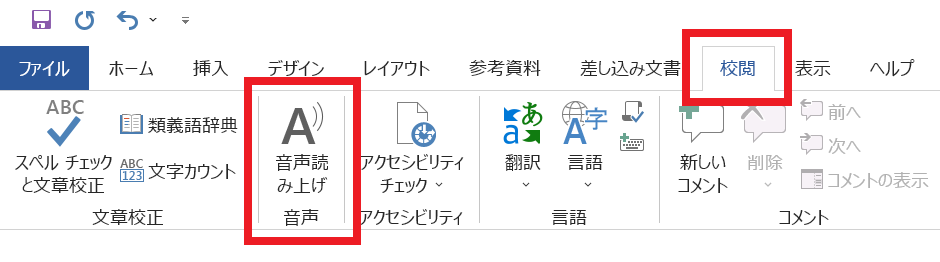
【音声読み上げ】を押した瞬間に読み上げが始まります。
音量に注意してください。
読み上げは、文書内のカーソルの位置(点滅している縦の棒「 | 」)から始まります。
読み上げを一時停止する場合は、もう一度【音声読み上げ】を押します。
もしくは、
【音声読み上げ】を押したと同時に、文書の右上に操作アイコンが表示されるので、
その中の【一時停止】ボタンを押します。
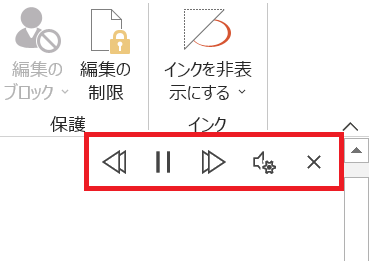
再開したい場合は、【音声読み上げ】を再度押すか、
操作アイコン内の【再生】ボタンを押します。
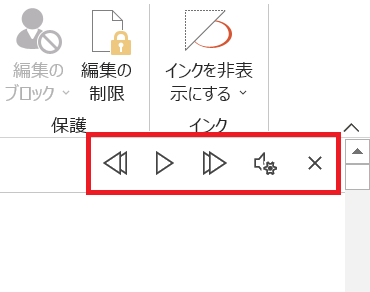
操作アイコンは左から次のような意味になります。
「前へ」… 現在読み上げている行の先頭に戻ります。
「再生/一時停止」
「次へ」… 次の行の先頭へ飛びます。
「設定」… ※下記参照
「停止」… 読み上げモードの終了
「設定」からは【読み上げ速度】の変更と【音声の選択】ができます。
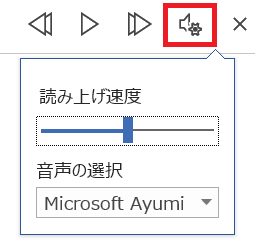
【読み上げ速度】
標準を基準に、遅いと速いが各10段階まで調整できます。
(※最高速度だとほとんど聞き取れません)
【音声の選択】
次の3種類から選べます。
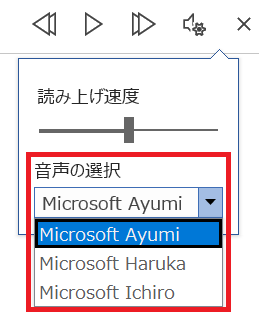
1. Microsoft Ayumi(女性の声)
2. Microsoft Haruka(女性の声)
3. Microsoft Ichiro(男性の声)
※記事内の動画の読み上げ速度は「標準」です。音声は「Microsoft Haruka」です。
2. 音声読み上げ機能のポイント
1. 読み上げ範囲
読み上げは、カーソルのある位置から文章の最後まで読み上げます。
テキストの範囲を選択した状態では、選択された部分だけを読み上げます。
2. 読み上げない文字
「 」 。 、 …… ? ! などは読み上げません。
" ※ " は、「こめじるし」と読め上げます。
句読点( 。、)や、文の途中で改行されている場合は一拍間が入ります。
■ 文の途中で改行されている場合
※【音量注意!】動画を再生すると音声が出ます。
▼ 金額の読み上げ
金額は、位取りカンマがあってもなくても正確に読み上げます。
「¥」マークも大丈夫です。(なぜか口調が冷たくなりますが……)
1,000円
1000円 ⇒ 「せんえん」
¥1000
10,000円
10000円 ⇒ 「いちまんえん」
¥10,000
■ 金額の読み上げ例
※【音量注意!】動画を再生すると音声が出ます。
3. 音声読み上げ機能の使えない場面
▼ 漢字の読み上げ
漢字の読みに対しては一定の読み上げ基準があるようです。思ったように読み上げてくれないことがあります。
たとえば、
「とうきょう あいさん」 と入力して変換した「東京 愛さん」
「とうきょう めぐみさん」と入力して変換した「東京 愛さん」
この場合、「めぐみ」として入力した「愛」は、「あい」と読み上げられてしまいます。
■ 漢字の読み上げ例
※【音量注意!】動画を再生すると音声が出ます。
▼ 英単語の読み上げ
読み上げ機能では、スペルミスまではわかりません。
1. SPEED (正)
2. SPEEDO(誤)
3. SPEEED(誤)
■ 英単語の読み上げ例
※【音量注意!】動画を再生すると音声が出ます。
1の「SPEED」と2の「SPEEDO」の違いはわかりません。
3の「SPEEED」のような間違いだとよくわかります。
4. 音声読み上げ機能が使える場面
読み上げ機能では、漢字の間違いや同音異義語、スペルミスなどを発見するのはまだまだ難しいといった感じです。ただ、ひらがなの誤字脱字では結構使えます。
文章の内容次第ですがセルフチェックにも有効です。簡単な文章なら、読み間違いもさほど気にならず内容を理解できます。
自分で書いた文書を目視だけで確認するよりも、音声を加えて確認するのとでは精度も違ってくるはずです。効果が期待できます。また時間がないときなどに焦って自分の目だけで確認するよりも、読み上げ機能の速度を上げて、目視と音声の両方で確認すると有効かもしれません。
この手の機能を持ったソフトは他にもありますが、使う人が増えれば増えるほど精度もあがってきます。いずれは議事録のような文書でもスラスラと読み上げる日が来るかもしれません。
操作は非常に簡単なので、一度自分が書いた文書のチェックに使ってみてはいかがでしょうか。
音声を聞きながら、文章校正するのも意外と新鮮なものです。
[補足]
音声読み上げ機能を頻繁に使うならクイックアクセスツールバーへの設定も可能です。
【参照サイト】Microsoftサポートページ
> [読み上げ] 音声合成機能を使用してテキストを読み上げる



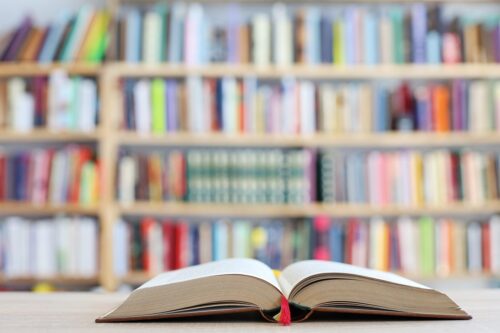
![「昨年比200%増」は「2倍」じゃない!「増」の一文字が招く大きな勘違い[業績報告で要注意⁉]](https://kousei.club/wp-content/uploads/2025/12/percent-increase-vs-times-confusion-1-500x334.jpg)




![縦書き数字の表記方法[文章内での書き方]](https://kousei.club/wp-content/uploads/2022/07/number-in-vertical-writing-500x333.jpg)
![「止まる」「留まる」「停まる」の違いと使い分け[例文解説]](https://kousei.club/wp-content/uploads/2022/09/Stop-and-stay-and-stop-500x333.jpg)
![促音・拗音・撥音[意味と違い簡単解説]](https://kousei.club/wp-content/uploads/2022/02/assimilated-sound-and-palatalised-sound-and-nasal-sound-500x333.jpg)
![三点リーダーの使い方[意味を理解し正しく使う~例文で学ぶ適切な使用方法~]](https://kousei.club/wp-content/uploads/2023/05/three-point-leader-500x333.jpg)
![以上・以下・未満・超過[意味の違いと絶対に迷わない覚え方]](https://kousei.club/wp-content/uploads/2022/02/more-than_less-than-in-proofreading-500x333.jpg)
![踊り字(々 ゝ ヽ)の種類や名前・注意点から入力方法まで解説[文章校正の基礎]](https://kousei.club/wp-content/uploads/2021/11/Iteration_mark-ditto_mark-in-proofreading-500x333.jpg)
![見る・観る・視るの違いと使い分け[例文解説]](https://kousei.club/wp-content/uploads/2023/01/lookseewatchobserve-500x333.jpg)
